اضافه کردن Network Folders در ویندوز

در این قسمت از لپ تاپ 110 مرکز لپ تاپ استوک به اضافه کردن Network Folders در ویندوز می پردازیم.
اولین کاری که می خواهید انجام دهید این است که در واقع پوشه ای را که می خواهید در آن فایل قرار دهید به اشتراک بگذارید.برای اشتراک گذاشتن فایل ها و پوشه ها،بر روی فایل و پوشه مورد نظر کلیک راست کرده و گزینه Properties را انتخاب کرده و تب Sharing را انتخاب نمایید.وگزینه Advanced Sharing را انتخاب نمایید.بعد تیک گزینه Share this folder را انتخاب کرده و بر روی Permissions کلیک میکنیم و بعد سطح دسترسی Everyone Full Control قرار داده.
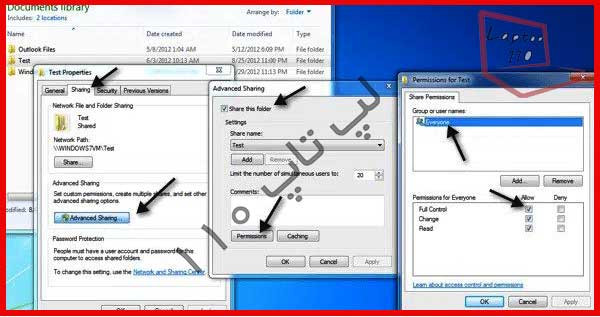
قدم دوم Map Network Drive
قدم بعدیmap کردن پوشه و درایو در ویندوز 10 هست.برای انجام این کار Explorer را بازکرده و در سمت راست بر روی Network کلیک کرده تا پنجره مربوط به پوشه های اشتراک گذاری باز شود در صفحه بر روی پوشه مورد نظر راست کلیک کرده و گزینه Map network drive را انتخاب کرده در تصویر زیر اگر تیک گزینه Connect using different credentials را انتخاب کرده باشید کاربر برای دسترسی به پوشه به اشتراک گذاشته شده باید در هر بار دسترسی نام کاربری و پسورد را وارد کند تا به پوشه ها دسترسی داشته باشد.در مرحله اخر پوشه مورد نظر به لیست درایو ها اضافه شده است.
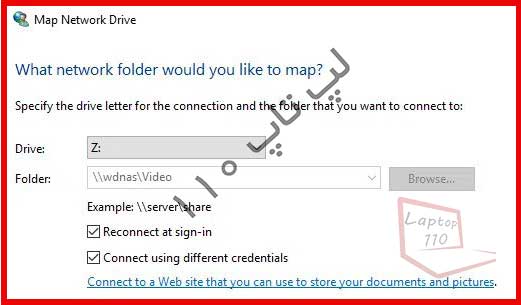
تنظیم نور صفحه نمایش در ویندوز 10
اکنون بر روی درایو مورد نظر شاخته شده کلیک کرده و Properties را انتخاب میکنیم.در پایین پنجره تیک گزینه
Allow files on this drive to have contents indexed in addition to file properties. را نتخاب میکنیم دلیل این کار این است که در زمان جستجو یک فایل در سیستم که فایل ها را اسکن می کند پوشه ها و فایل های به اشتراک گذاشته شده هم به کاربر نمایش داده شود. بسته به تعداد فایلهایی که اضافه شدهاند، ممکن است مدتی طول بکشد تا نتایج را مشاهده کنید. حالا وقتی جستجو می کنم همچنین، توجه داشته باشید که برای انواع خاصی از فایلها مانند اسناد Word، محتویات فایلها را نیز فهرستبندی میکند، بنابراین میتوانید درون فایلهای متنی و غیره جستجو کنید. همانطور که قبلاً اشاره کردم، این فایلها در فهرست جستجوی محلی فهرست نمیشوند.اساساً جستجو را در زمان واقعی انجام می دهد، به همین دلیل است که اگر تعداد زیادی فایل در اشتراک شبکه خود داشته باشید، کند می شود.
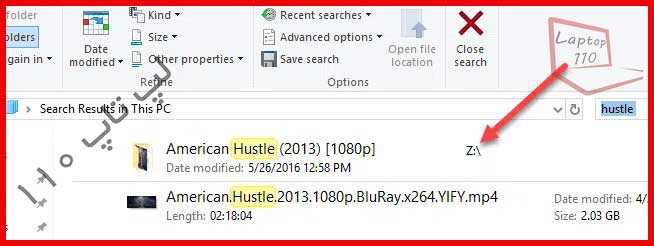

 لپ تاپ استوک
لپ تاپ استوک